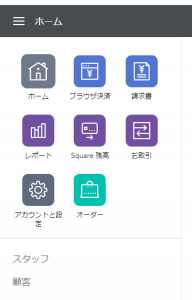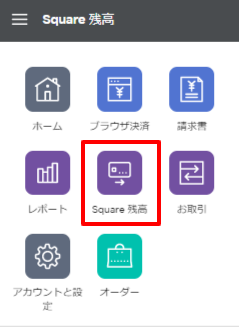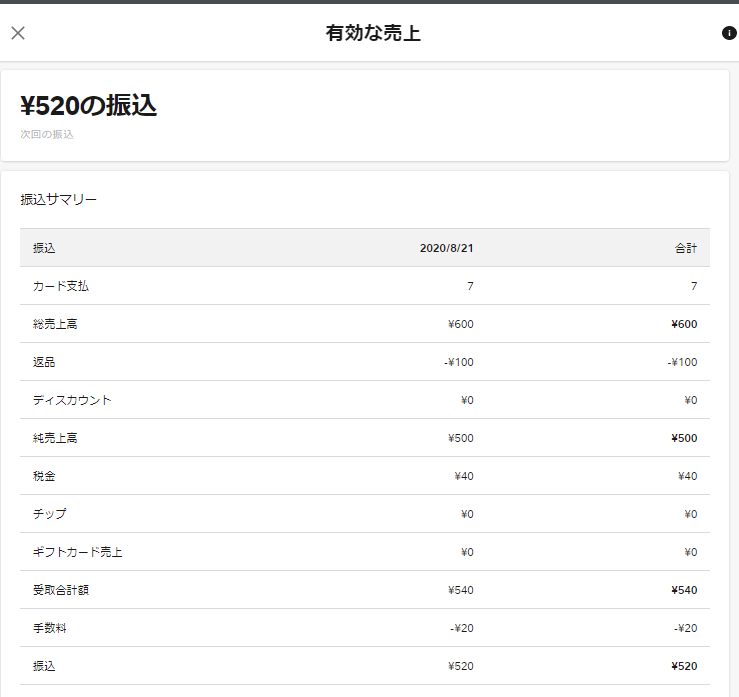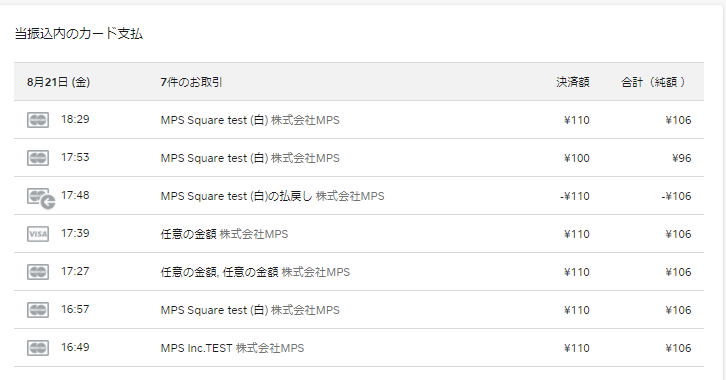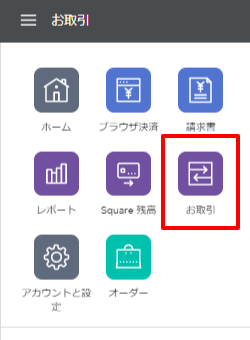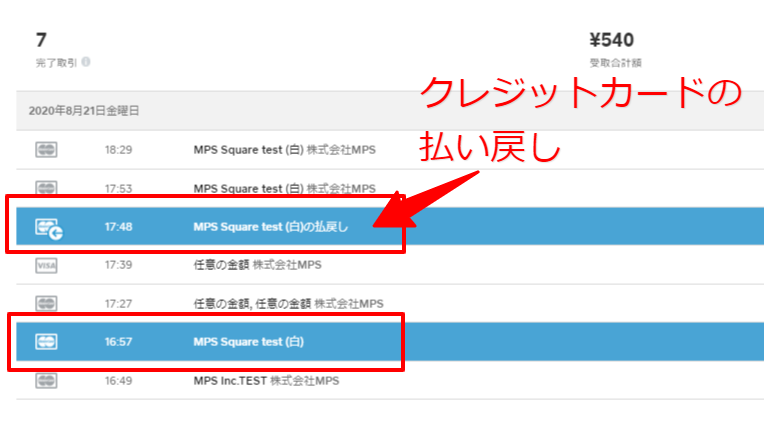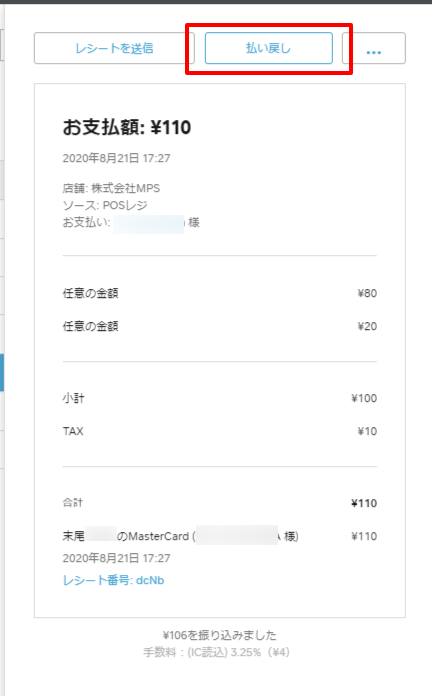Salesforce社への支払いは、クレジットカード払いであると思います。一度設定すると当分の間変更することは中々ありません。今回はクレジットカードの期限も近いためクレジットカードを変更することになりましたので操作方法をご紹介します。
まずは、変更するにあたり、設定の「ギアアイコン」から「取引先」を選択します。
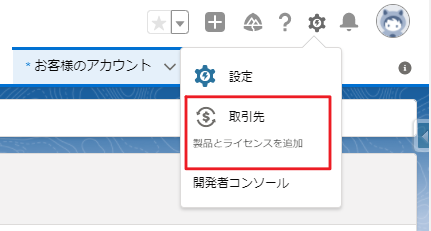
「お客様のアカウント」アプリケーションへようこそで「同意」します。私は、Classicで契約して以来の支払い方法変更のため見慣れない画面となります。
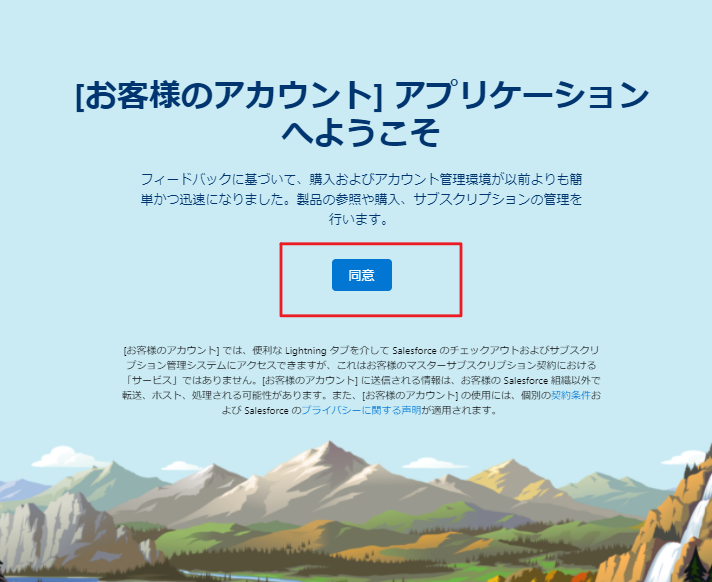
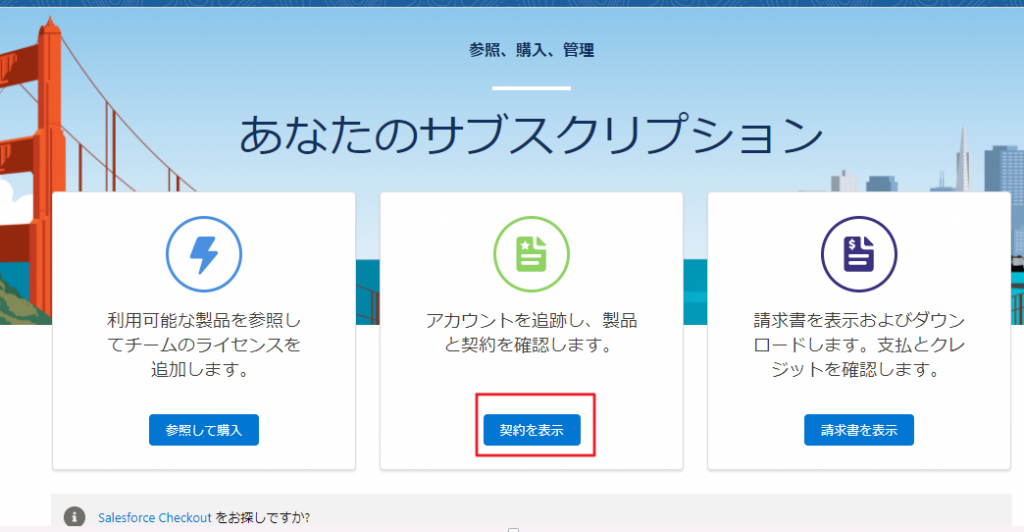
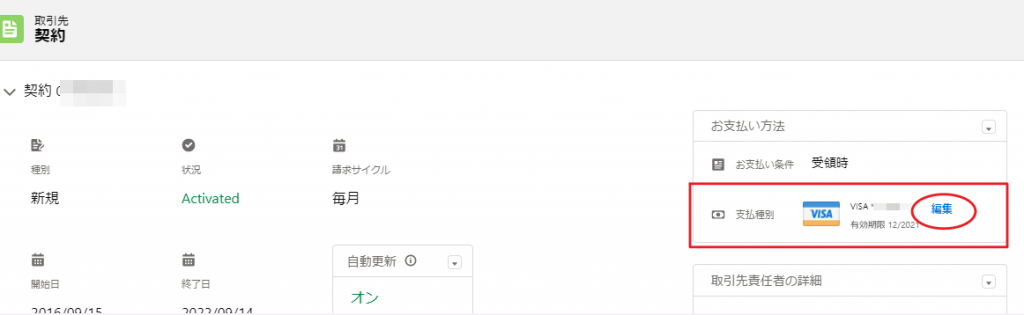
取引先 契約 という画面が表示されます。この画面右側に支払い種別の項目があり、クレジットカード情報の「編集」がありました。
「編集」を押下するとクレジットカード情報を入力するサブウィンドウが起動します。ここに必要な情報を登録しましょう。
![ク レ ジ ッ ト カ ー ド 倩 報 を 編 第
お 支 払 い 方 法
・ ク レ シ ッ ト カ - ト ー
[ 01 ] 0 [ 0 ] 0 [ 0 ]
ク レ シ ッ ト カ - ト ー 考 を ) 、 力 し て く た き 一 、
住 所 求 先 )
こ の 項 ■ を ス カ し て く た き ↓ 、
こ の を を ス カ し : く を も 、
こ 工 項 を ス 第 し て く た さ い .
こ の 項 ■ を ス カ し て く た き ↓ 、
こ の よ ■ を 入 ガ し て ( た き い ,
こ の よ ■ を 入 ガ
し て ( た き い ,
を ク リ ッ ク 丁 る と . 支 私 を な ど ) ・ 人 製 の た め に ■ 第 ? ト に 転 を き れ る 町 第 を る こ と に を を す る こ と
「 な つ ま す , 5 ・ 等 「 0 の プ ラ イ ー 「 シ - 当 行 「 つ い て の 第 に ま フ ラ イ バ - に 襲 す る ・ 第 一 を 堅 し て ( た き い ,
キ デ ン ヤ ル](https://mp-s.co.jp/news/wp/wp-content/uploads/2021/12/image-5.png)
情報を入力後「保存」を押下すればクレジットカード情報を変更・更新することができました。下のように、VISAからAmexへクレジットカードが変更されたことを確認できます。

なお、変更が終わった後に「Salesforce Checkout」という従来型の変更方法も残っていることに気づきました。Checkoutという画面からの方が簡単にアクセスできます。トップ画面に「クレジットカード情報を更新」のリンクが最初から表示されていますのでこちらの方が便利に感じます。
下の画面に必要な情報を入力して保存・送信を行えば同様にカード情報を更新できます。
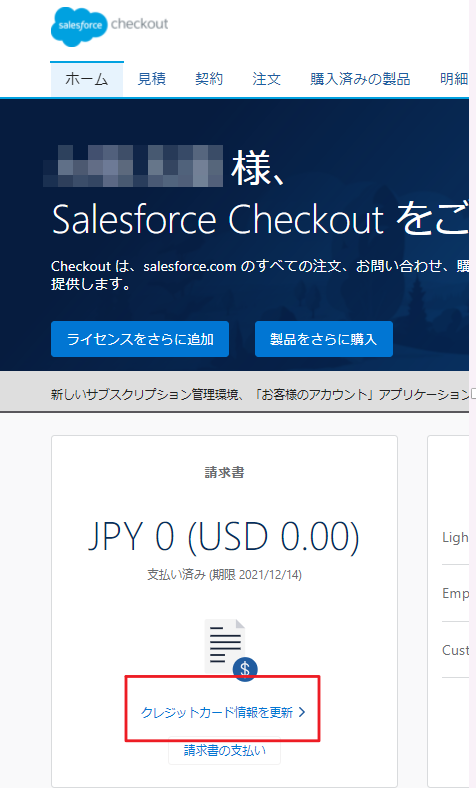
なお、Salesforce社との支払いにおいては、支払方法 – Salesforce Help によりますとクレジットカード払いの他にACH(自動資金決済センター/電子送金)、現金という契約方法もあるようですが、CheckOut画面にはそのような変更方法は見当たりません。Salesforce営業担当者との個別調整・契約が必要になると考えられます。

https://help.salesforce.com/s/articleView?id=sf.blng_payment_methods.htm&type=5
ACH送金は基本的に、アメリカ国内の送金に限定されます。ACH送金が必要な場合は多国間への海外送金が可能な「Wise」を利用すると便利かもしれません。日本からのACH送金に興味があるかたは、こちらからWiseを申し込み いただくと少しお得になります。
以上で、Salesforceの支払い方法の変更設定をご紹介しました。